一言で言えば
- ライブスイッチャーを使用すると、メディアを挿入したりオーディオレベルを調整したりしながら、さまざまなカメラやシーンを切り替えることができます
- 可能であれば、すべてが正しく実行されるように、ライブスイッチャーとそれに伴うセットアップを3日前にセットアップすることをお勧めします。
- シーンとカメラアングルをいつ切り替えるかを決めるときは、常に視聴者のように考えてください
ビデオスイッチャーを使用すると、次のライブストリームを効率的に演出できます。スイッチャーを習得するには時間と労力がかかりますが、ここではスイッチャーの使用方法について説明します。ビデオスイッチャーを使用すると、ライブストリーミングは次のレベルに進みます。
視聴者とレコーダーに送信される主なビデオソースは、プログラムバスです。この画面に表示されるのは、視聴者が見ているものです。プレビューバスでは、次にプログラムバスに表示するショットを選択できます。プレビューバスでは、ショットを頭出しし、グラフィックとタイトルをロードして、ライブで送信する前にショットを希望どおりにフレーム化できます。
テイクボタンは、プレビューとプログラムを切り替えます。次のショットへの直接カットです。
Tバー
Tバーは、プレビューからプログラムに移行するレバーです。テイクボタンはダイレクトカットですが、Tバーはフェードやワイプなどのトランジションを使用します。トランジションの速度は、Tバーを動かす速度に比例します。

Tバーを使用する代わりに、自動ボタンを使用することもできます。これは、毎回一貫したトランジションがあるので便利ですが、手動で使用しているため、Tバーは異なる場合があります。
もちろん、最も人気のあるトランジションの1つである、フェードからブラックへの移行を忘れることはできません。プログラムモニターにあるものはすべて黒にフェードします。プログラムを開始する直前に、黒にフェードダウンしてカウントダウンし、記録を押してから、もう一度黒のボタンを押して画像をフェードアップすることをお勧めします。次に、プログラムの最後にフェードアウトします。
基本的なコントロールがわかったので、操作について説明しましょう。最終的なプログラムを見ると、すべてがスムーズに見えますが、制御室やトラックの中を見ると、ボンネットの下にエンジンが見えます。
最初に行う必要があるのはセットアップです。セットアップが優れているほど、撮影はより効率的になります。これは、ComcastCN100とBolingbrookCommunityTelevisionChannelの両方の撮影に使用されたプロセスです。スポーツを撮影していてもトークショーを撮影していても、ほとんど同じでした。
できれば、撮影の数日前にそこに行って準備してください。ここで、使用するすべてのプログラムが正しいことを確認します。これはボードを準備する時間でもあり、ボードで許可されている場合は、必要な設定をプリセットとして保存します。既存のプリセットを台無しにしない一意の番号として保存してください。また、この準備中に、グラフィックのテンプレートをロードします。
ケーブルを配線する手が多ければ多いほど良いです。この時点で、テープとグラフィックスを準備する必要のある乗組員はその作業を続けますが、他のすべての手がケーブルを引っ張るのを手伝うのは素晴らしいことです。私のプロデューサーは残りの乗組員と一緒にすぐそこにいて、ケーブルを最も難しい部分のいくつかに通します。父がシュートを作るときも同じです。頭の男が汚い仕事をしているのを見るのはとても意味があります。それは士気を高めます。模範を示して率先し、乗組員に話しかけないようにしてください。手が多ければ多いほど、セットアップが速くなり、撮影前にリラックスする時間が長くなります。
あらかじめ決められた場所にカメラを設置します。撮影のたびに一貫性を保つようにしてください。一貫性が高いほど、簡単になります。正しいケーブルが正しいカメラに接続されていることを確認してください。カメラをできるだけ速く動かしたい。そうすれば、修正が必要なものがある場合、それを修正するのに十分な時間があります。フォーカス、露出、ホワイトバランスを確認してください。外にいる場合は、雨具を用意してください。今こそ、すべてのオーディオデバイスもセットアップするときです。無線信号の強度をテストし、干渉を確認します。
また、すべてのグラフィックが機能し、完成していることを確認する必要があります。すべての講演者の名前と役職が正しいことを確認してください。テクニカルディレクターと一緒に、ダウンストリームキー(DSK)を介してグラフィックを配置する練習をします。 DSKはグラフィックスに使用されますが、ビデオ、たとえばグリーンスクリーンや天気予報の人にも使用できます。また、再生マシンにイントロをロードする必要があります。コンピュータまたはモバイルデバイスをビデオソースとしてボードに接続すると、ビデオをロードしてそこから再生できます!
ライブに移行する前に、ポジションを簡単に確認しましょう。プロデューサーは、撮影の最初から最後まで、全体的な制作と編成を担当します。監督は、撮影のビジョンと芸術的な決定を選択します。テクニカルディレクターがスイッチボードを操作します。通常、誰かがすべてのグラフィック、タイトル、およびローワーサードを担当し、通常、イントロ、Bロール、およびリプレイを含むすべてのビデオ再生を処理するテープオペレーターがいます。また、通常、撮影のサイズに応じて、複数のカメラオペレーターとグリップがあります。エンジニアはすべての機器を保守します。
より大きな撮影では、監督はコントロールルームでのすべてのアクションを監督します。彼はテクニカルディレクターに彼が望むショットに関係しています。制御室の全員は通常、ヘッドセットを介して相互に通信します。アナウンサーがいる場合、コントロールルームの音声はアナウンサーにミュートされ、何かを言う必要がある場合にのみアクティブになります。少人数のクルーがいる場合でも、プロトコルを実行するのは良いことですが、少人数の撮影では、ディレクターとテクニカルディレクターの役割が同じ人物によって満たされることも珍しくありません。
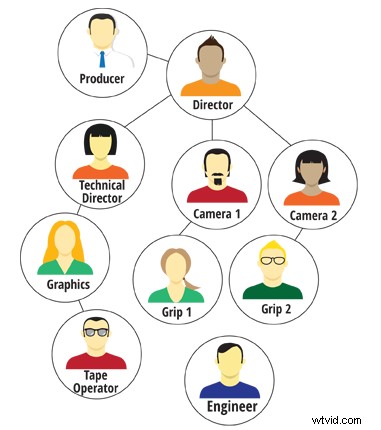
これで準備が整いました。典型的な撮影は次のようになります:
監督:ロールテープ
テクニカルディレクター(TD)がテープをプレビューします。
テープオペレーター(TO):ローリング。 30秒…10秒…5…4…3…2…
監督:テープを準備してテープに移動
TDは、黒からフェードすることにより、プログラムモニターをテープに切り替えます。
監督:カメラ1の準備はいいですか?
監督は、カメラ1と他のすべての人に、そのショットが好きで、彼のところに行こうとしていることを知らせるために、カメラの準備ができているかどうかを尋ねます。カメラ1は口頭で応答しません。カメラ1の準備ができておらず、動いている場合もあります。その場合、ディレクターは別のカメラを呼び出すことがあります。監督している場合は、カメラマンがセットできるように少し休止してみてください。
監督:1つ取って
TDが撮影ボタンを押すと、カメラ1に切り替わります。この時点で、TDはショットに直行し、特定のショットを設定したり、モニターに他の人に何かを表示したりしない限り、プレビューモニターに何かを置く必要はありません。
これまでのところ、シュートはスムーズに進んでいます。今、私たちはローワーサードが必要です。準備中、グラフィックスはこれを認識しており、すでに準備が整っています。
監督:グラフィックの準備はできていますか?
グラフィック:グラフィック対応。
TDは、DSKを有効にすることでグラフィックをプレビューします
監督:グラフィックアウト
TDはグラフィックを無効にします。
監督:準備ができて2つ、2つ取って
TDには2つかかります。
ディレクターがそれを切り替えてフェードを使用したいとします。
監督:フェードしましょう。レディスリー、フェードトゥスリー。
この時点で、TDには選択肢があります。ボード上のトランジションタイプがフェードに設定されていることを確認した後、TDは自動を押すか、Tバーを使用してトランジションを完了できます。
監督:さて、休憩に行きましょう。
休憩するということは、通常はコマーシャルを表示するために、ライブレコーディングを停止しようとしていることを意味します。テープオペレーターがコマーシャルの合図を出します。グラフィックスは、次のローワーサードをキューに入れます。カメラ4は、バンパーを取得します。これは、ローワーサードに最適なフレームの良いショットで、コマーシャルに進む前に終了します。
TO:準備をしなさい。
グラフィック:グラフィック対応。
監督:音楽は大丈夫です。グラフィックアップ。
オーディオは音楽を盛り上げます。 TDはDSKを有効にします。
監督:3…2…1に割り込む
TDは黒にフェードし、現在コマーシャルを再生しているテープにカットします。
ビデオスイッチャーの使用に関しては、プログラムによって切り替えが異なります。最初の経験則は、聴衆のように考えることです。観客は何を見たいですか?
トークショーを撮影する場合は、セットの確立ショットから始めることがあります。これは、通常、カメラ1に設定されるセーフショットとも呼ばれます。まだ誰にインタビューしているのかを聴衆に知られたくない場合はどうなりますか?この場合、ゲストを紹介するときに、ホストのCUをフレーミングするカメラ2から始めることができます。ゲストの名前を言うと、ゲストのCUが笑顔でカメラ3に切り替えることができます。カメラ3は、私たちが彼女のカメラを選ぶときに、私たちに少し押し込むかもしれません。確かに、私たちはほとんどの部分で話している人と一緒にいたいのですが、反応も見たいと思っています。誰に、または何に焦点を当てるべきかを自問し続けてください。他の人が話したり、計画なしに切り替えたりするたびに切り替えるだけではいけません。
スポーツやその他のアクションに満ちたイベントの場合、通常、カメラ1はミッドフィールドまたはセンターコートにあり、プレー中に私たちがとどまるビューを提供します。観客は何が起こっているのかを見る必要があるので、プレイ中は切り替えを避けたいと思います。特にスポーツでのアクション中にカットがあるたびに、観客は地理と方向を確立する必要があります。観客がアクションを追いかけようとしているとき、カットはあまりにも混乱する可能性があります。
プレイの直後に、ヒーローショットに移動します。これは通常、カメラ3またはカメラ4です。これらのカメラは通常、カメラ1とは大幅に異なる角度を持っているため、カットアウェイショットに最適です。彼らは素晴らしいプレーをしたプレーヤーと一緒にいます。リプレイを行う場合は、カメラ2と同様に、それらも優れた角度になります。カメラ2は通常、カメラ1に似ていますが、よりタイトなショットで囲まれています。
テレビ番組を録画している場合は、スクリプトがそれを要求したとき、または視聴者が見るべきものに基づいてそれが正しいと感じたときにカットします。あらゆる角度から見ることができるという利点があるので、適切なタイミングで最適な角度を選択することが重要です。
さて、あなたは行きます。ビデオスイッチャーを使用してライブ撮影を完了しました。より多くの練習と一貫性で、それはますます簡単になります。ライブ配信の喜びの1つは、チームとして一緒に作業することです。共通の目標に向かって作業し、ライブでレコーディングしているために集中する必要があることを知っているときは、多くの絆が生まれます。ライブでの撮影のような急いでいることはないので、何よりも、楽しむことを忘れないでください。
JRストリックランドは、受賞歴のある監督、映画製作者、ミュージシャンです。彼は強力な物語のストーリーテリングを専門としています。
